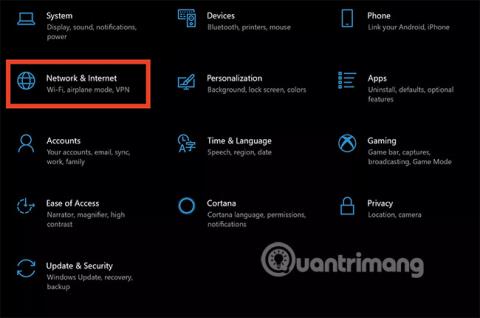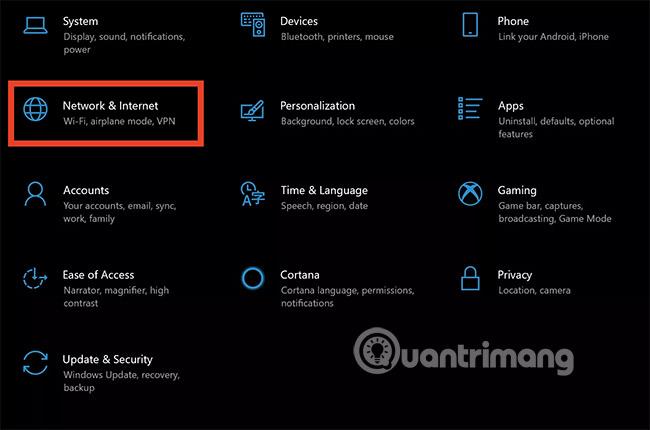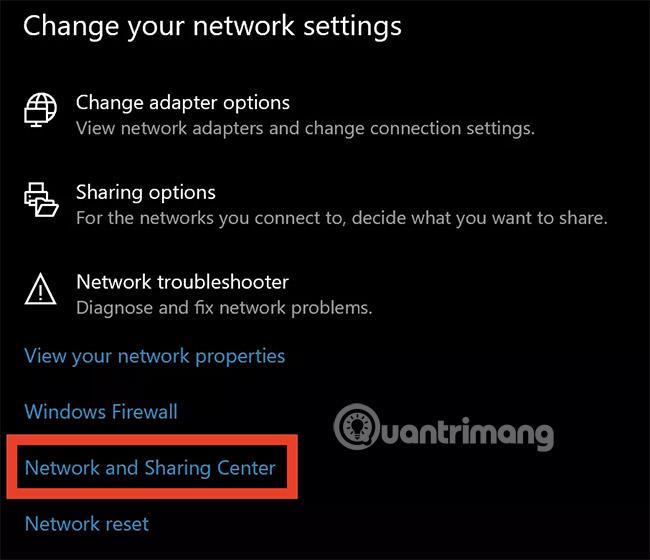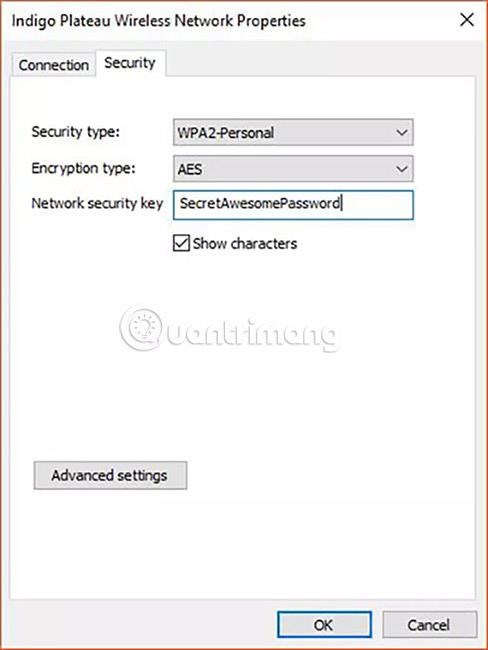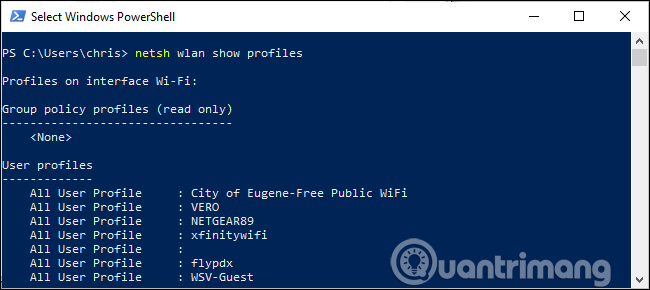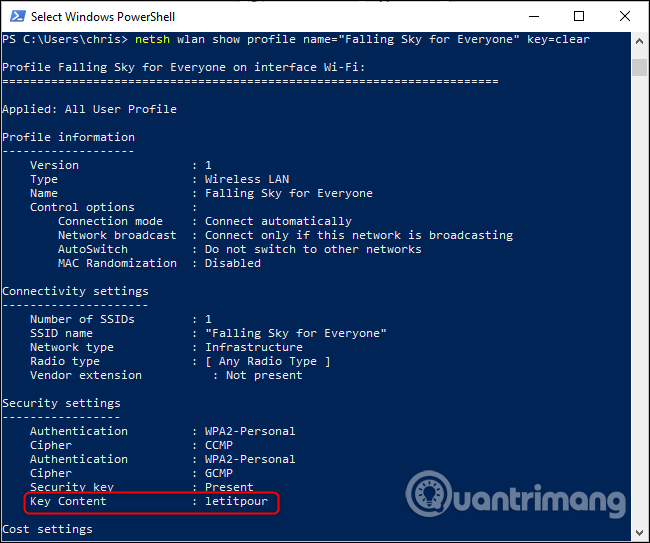At glemme din Wi-Fi-adgangskode kan hurtigt blive en hindring, men gå ikke i panik. Hvis din pc er forbundet til det trådløse netværk, vil dagens artikel vise dig, hvordan du henter din glemte adgangskode. Følg instruktionerne nedenfor for at lære, hvordan du nemt finder din Wi-Fi-adgangskode!
Find Wi-Fi-adgangskode på Windows 10
1. Brug programmet Indstillinger
Hvis du bruger en Windows-computer, vil det ikke tage lang tid at finde din mistede Wi-Fi-adgangskode. Hvis du kører Windows 10, skal du følge nedenstående trin for at hente adgangskoden til dit Wi-Fi-netværk.
1. Vælg menuen Start på din pc.
2. Vælg ikonet Indstillinger i venstre side af menuen Start.
Indstillinger - ikonet vises som et hvidt tandhjul over Power-ikonet.
3. I vinduet Windows-indstillinger , der vises, skal du vælge Netværk og internet .
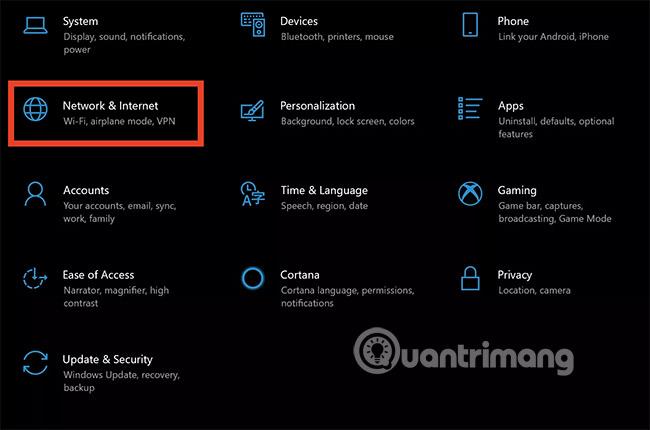
4. Vælg derefter Netværks- og delingscenter i afsnittet Skift dine netværksindstillinger .
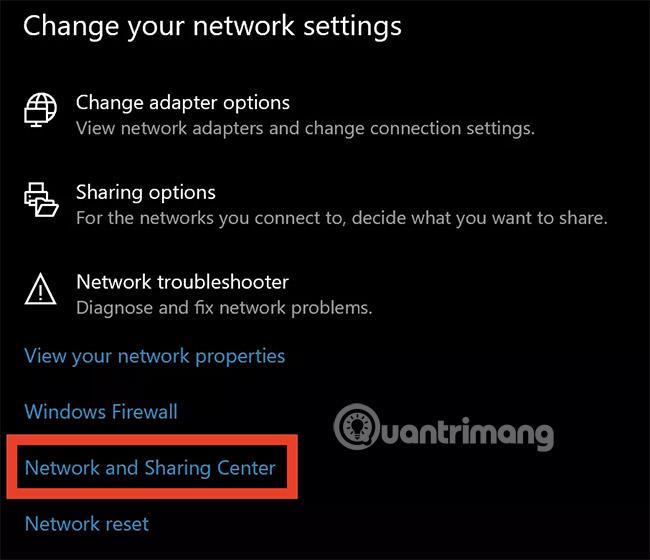
5. I vinduet Netværks- og delingscenter, der vises, skal du vælge dit Wi-Fi-netværksnavn (fremhævet).
6. I det nye pop op-vindue, der vises, skal du vælge indstillingen Trådløse egenskaber.
7. Til sidst skal du vælge fanen Sikkerhed og vælge indstillingen Vis tegn for at se din Wi-Fi-adgangskode.
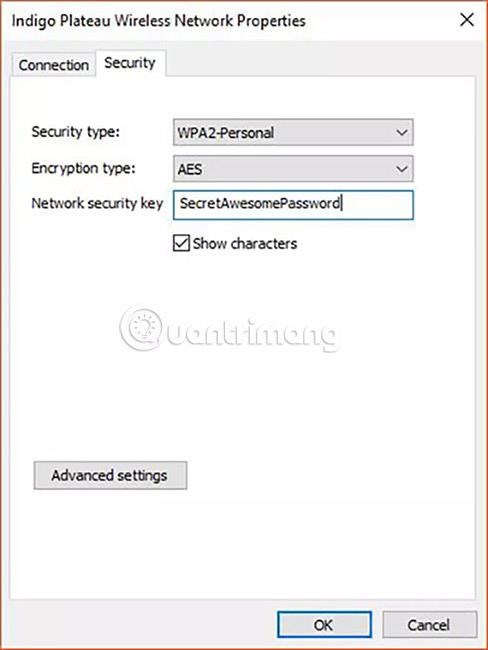
Alt er gjort!
2. Brug NirSofts WirelessKeyView-applikation
Du kan se gemte adgangskoder ved hjælp af Windows' indbyggede kommandolinjeværktøj, men NirSofts gratis WirelessKeyView-applikation er meget nemmere. Disse er letvægtsværktøjer, og du behøver ikke engang at installere dem. Du skal bare downloade den, åbne ZIP-filen og derefter dobbeltklikke på den eksekverbare EXE-fil (hvis filtypenavnet er skjult, skal du åbne WirelessKeyView-applikationsfilen). Du vil se en liste over gemte netværksnavne og deres adgangskoder gemt på Windows.
Opdatering: Nogle antivirusprogrammer kan se WirelessKeyView som malware . Mange brugere rapporterer dog, at de aldrig har haft problemer med NirSofts gratis hjælpeprogrammer. Denne app indeholder ikke engang adware .
Når du åbner programmet, vil du se kolonnen Netværksnavn , der viser Wi-Fi-netværksnavnet (dets SSID). For at finde adgangskoden til et netværk skal du søge i kolonnen Key (Ascii) fra netværksnavnet. Dette er den adgangskode, du skal indtaste for at oprette forbindelse til det netværk.
For at sikkerhedskopiere disse data kan du vælge Filer > Gem alle elementer . Du modtager en tekstfil med disse oplysninger, som du kan bruge på din nye computer eller gemme til senere brug.
3. Brug kommandolinjen
Windows 10 Kontrolpanel giver brugerne mulighed for at se adgangskoden til det aktuelt tilsluttede Wi-Fi-netværk. Hvis du ikke vil downloade tredjepartssoftware, kan du bruge kommandolinjeværktøjet.
For at finde adgangskoder på Windows skal du åbne Kommandoprompt eller PowerShell ved at højreklikke på Start-knappen eller trykke på Win+ Xog derefter klikke på PowerShell.
Kør følgende kommando for at se listen over netværksprofiler, der er gemt på systemet:
netsh wlan vis profiler
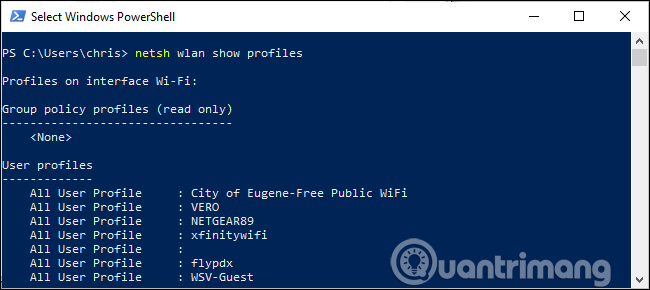
Find det netværksnavn, du skal bruge adgangskoden til, og kør derefter følgende kommando, og erstat NETWORK med det netværksnavn, du har brug for.
netsh wlan vis profilnavn="NETWORK" key=clear
Se i afsnittet Sikkerhedsindstillinger i outputtet. Feltet Nøgleindhold viser adgangskoden til Wi-Fi-netværket i almindelig tekst.
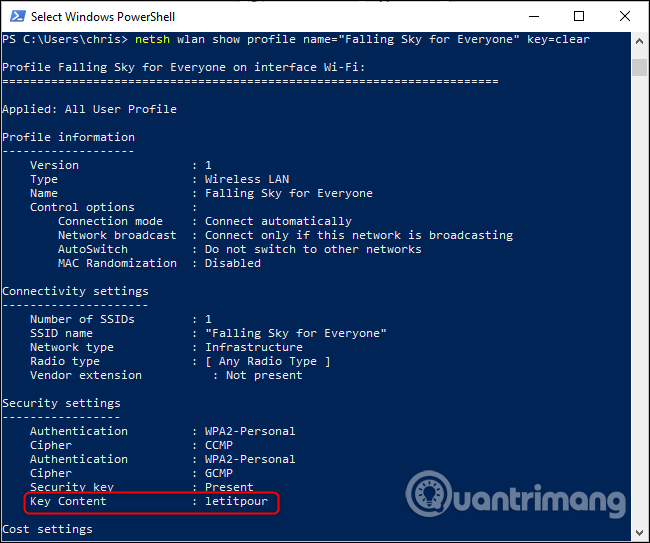
Gentag ovenstående proces for hvert Wi-Fi-netværk, du vil se adgangskoden til.
Hvis du ikke gemmer din adgangskode på Windows, har du et par måder at hente din glemte Wi-Fi-adgangskode på .
Find Wi-Fi-adgangskode på Windows 8 og Windows 7
Det er nemt at finde din Wi-Fi-adgangskode på lidt ældre versioner af Windows. Hvis du kører Windows 8 eller Windows 7, skal du følge nedenstående trin for at hente adgangskoden til dit Wi-Fi-netværk.
1. Vælg din pc's startmenu .
2. I startmenuens søgelinje skal du skrive " Netværks- og delingscenter " og trykke på Enter- tasten på den fremhævede mulighed.
3. I vinduet Netværks- og delingscenter, der vises, skal du vælge dit Wi-Fi-netværksnavn.
4. I det nye pop op-vindue, der vises, skal du vælge indstillingen Trådløse egenskaber.
5. Til sidst skal du vælge fanen Sikkerhed, og derefter vælge indstillingen Vis tegn for at se din Wi-Fi-adgangskode.
Ønsker dig succes!